Thêm hộp
-
Hãy bấm hộp hiện có nằm gần nhất với nơi bạn muốn thêm hộp mới.
-
Dưới Công cụ SmartArt, trên tab Thiết kế, trong nhóm Tạo Đồ họa, bấm vào mũi tên bên cạnh Thêm Hình, rồi thực hiện một trong các bước sau:
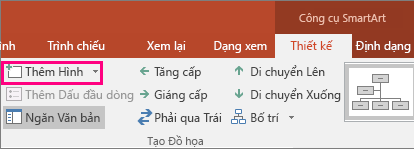
-
Để chèn hộp ở cùng mức như hộp đã chọn nhưng ở sau nó, hãy bấm Thêm Hình dạng Sau.
-
Để chèn hộp ở cùng mức như hộp đã chọn nhưng ở sau nó, hãy bấm Thêm Hình dạng Trước.
-
Để chèn hộp ở trên một mức so với hộp đã chọn, bấm Thêm Hình dạng Trên.
Hộp mới chiếm vị trí của hộp đã chọn và hộp đã chọn cũng như tất cả các hộp ngay bên dưới nó đều bị giảm xuống một mức.
-
Để chèn hộp ở trên một mức so với hộp đã chọn, bấm Thêm Hình dạng Dưới.
-
Để thêm hộp trợ giúp, hãy bấm Thêm Hỗ trợ.
Hộp trợ giúp được thêm vào trên các hộp khác ở cùng một mức trong Đồ họa SmartArt, nhưng được hiển thị trong ngăn Văn bản sau các hộp khác ở cùng một mức.
Thêm Hỗ trợ chỉ sẵn dùng đối với bố trí sơ đồ tổ chức. Nó không có sẵn cho bố trí cấu trúc phân cấp, ví dụ như Cấu trúc phân cấp.
-
Xóa bỏ hộp
Để xóa bỏ hộp, hãy bấm viền của hộp bạn muốn xóa bỏ, rồi nhấn Delete.

Tôi là Nguyễn Văn Sỹ có 15 năm kinh nghiệm trong lĩnh vực thiết kế, thi công đồ nội thất; với niềm đam mê và yêu nghề tôi đã tạo ra những thiết kếtuyệt vời trong phòng khách, phòng bếp, phòng ngủ, sân vườn… Ngoài ra với khả năng nghiên cứu, tìm tòi học hỏi các kiến thức đời sống xã hội và sự kiện, tôi đã đưa ra những kiến thức bổ ích tại website nhaxinhplaza.vn. Hy vọng những kiến thức mà tôi chia sẻ này sẽ giúp ích cho bạn!
